文献管理工具比较:从EndNote到Zotero的专业评测
发布时间: 2024-12-29 20:49:06 阅读量: 43 订阅数: 16 

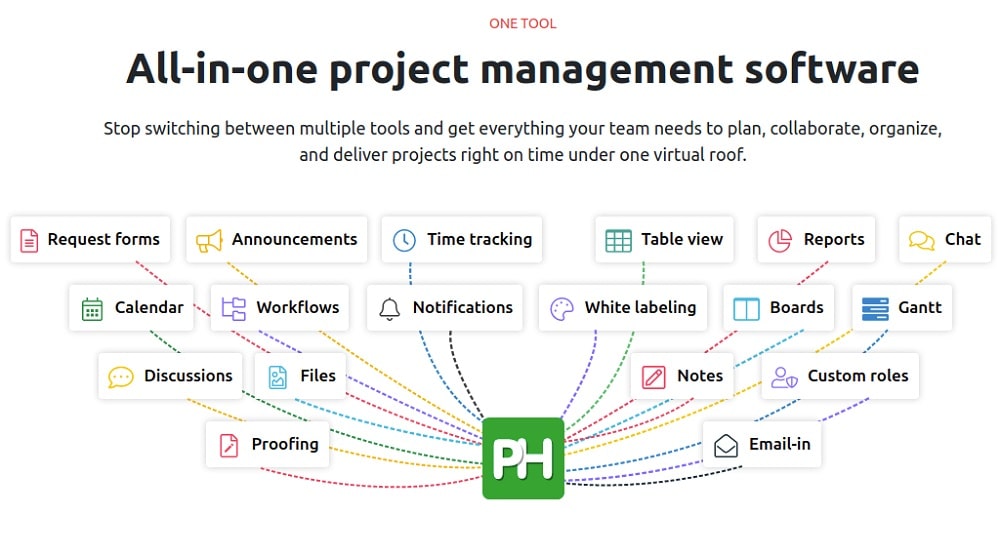
# 摘要
随着学术研究的日益深入,文献管理工具成为科研人员不可或缺的辅助工具。本文综合评述了两大文献管理工具EndNote和Zotero的兴起与发展,详细介绍了它们的核心功能、使用技巧、高级特性及定制化能力。通过对两种工具的功能界面、整合研究工作流的能力以及成本与性价比的对比分析,本文旨在为科研人员提供选择与使用文献管理工具的最佳实践指南。同时,本文也探讨了未来文献管理工具的发展趋势,特别是新兴技术的应用和用户需求对工具创新的驱动作用。
# 关键字
文献管理工具;EndNote;Zotero;研究工作流;性价比;发展趋势
参考资源链接:[文献检索:截词算符与策略详解](https://wenku.csdn.net/doc/43rb51vj4f?spm=1055.2635.3001.10343)
# 1. 文献管理工具的兴起与发展
随着学术研究工作的不断深入,文献管理工具在提高研究效率和保障学术成果质量方面发挥着越来越重要的作用。从传统的手工整理到数字化工具的应用,文献管理工具经历了从无到有、从简单到复杂的发展过程。
## 1.1 文献管理工具的起源和演化
文献管理工具最初起源于科研人员对于纸质文献资料的整理需求。随着时间的推移,尤其是信息技术的飞速发展,电子文档成为主流。这一转变催生了一系列文献管理软件,例如EndNote、Zotero、Mendeley等,它们通过提供电子化管理、注释、引用等功能,极大地简化了文献检索、管理和引用过程。
## 1.2 文献管理工具的发展趋势
随着人工智能和大数据技术的融入,现代文献管理工具呈现出自动化、智能化的新特点。例如,智能化的文献检索和分类、自动生成参考文献列表和引用格式等。未来,文献管理工具还将与更多的云服务、协作平台进行整合,为用户提供更为高效、便捷的研究辅助。
在这一章中,我们将探讨文献管理工具的起源、演化以及未来可能的发展趋势,为读者提供一个全面的了解,为进一步探索具体工具的功能和使用提供理论基础。
# 2. EndNote的核心功能与使用技巧
EndNote是一款历史悠久且功能强大的文献管理工具,由美国Clarivate Analytics公司开发。自1988年首次发布以来,EndNote已经经历了多个版本的迭代,提供了文献检索、引用管理、在线数据库访问等多种功能。本章旨在深入探讨EndNote的核心功能,并提供使用技巧,帮助用户更高效地进行文献管理工作。
## 2.1 EndNote的基本操作
### 2.1.1 文献信息的导入与管理
EndNote的文献信息导入可以通过多种方式实现。最常见的是直接从在线数据库检索并导入文献,比如PubMed、Web of Science等。此外,用户也可以手动导入文档,或者通过EndNote插件从网页浏览器中抓取信息。
导入文献时,EndNote会尝试自动匹配参考文献样式和元数据。以下是一个简单的步骤来实现这个过程:
1. 打开EndNote软件,选择“File”菜单中的“Import”选项。
2. 在弹出的导入窗口中选择数据源,例如Web of Science或PubMed。
3. 设置好相关的导入选项,并点击“Import”按钮开始导入。
4. 导入完成后,可以在EndNote的“Library”视图中查看新增的文献。
这些操作在EndNote的界面上是非常直观的。EndNote的界面设计考虑了用户效率,因此所有的功能都尽可能地保持简单易用。
### 2.1.2 引用样式与参考文献生成
生成引用样式是EndNote的一个核心功能。它允许用户根据不同的学术期刊或出版机构的要求,自动格式化参考文献列表。EndNote内置了数千种期刊的引用样式,几乎可以满足所有学术领域的需要。
生成参考文献列表通常的步骤如下:
1. 在文档编辑器(如Microsoft Word)中,点击EndNote工具栏中的“Insert Citation”按钮。
2. 搜索需要引用的文献,并选择它添加到文档中。
3. 选择合适的引用样式,并确认插入引用。
4. 文档最后会自动生成完整的参考文献列表。
EndNote对引用样式的管理非常灵活,用户也可以根据需求自定义样式或者下载其他用户共享的样式。这对于应对不同学术机构的特殊格式要求非常有用。
## 2.2 EndNote的高级特性
### 2.2.1 PDF管理与注释工具
EndNote的PDF管理功能允许用户直接将PDF文档导入到库中,并且可以和文献信息关联起来。用户可以在EndNote内部对PDF文件进行标注、搜索和管理。
为了更高效地管理PDF文件,用户可以利用EndNote的“Finder”功能,它可以让用户快速定位到相应的PDF文件。EndNote还支持对PDF的全文搜索功能,允许用户快速检索文档中的关键词。
### 2.2.2 EndNote与其他软件的协作
EndNote在与其他软件的协作方面表现突出,尤其是与学术写作工具的整合。EndNote与Microsoft Word的整合是最为紧密的,通过Word的插件可以实现引用、文献列表生成等功能。
为了使用这一功能,需要确保在Word中的EndNote插件已经启用,然后:
1. 在Word文档中,点击“References”菜单来访问EndNote的引用功能。
2. 根据需要选择引用样式,并添加引用到文档中。
3. 更新文档时,EndNote会自动同步文献列表和引用样式的变化。
这种整合让学术写作更加流畅,避免了手动更新参考文献列表的麻烦。
### 2.2.3 云端同步与跨平台使用
EndNote提供了一个名为“EndNote Sync”的服务,使得用户可以在不同的设备之间同步个人的文献库。这个功能大大方便了需要跨设备工作的研究人员,可以随时随地访问自己的文献资料。
要启用同步功能,用户需要在EndNote软件中注册一个免费的账号,并按照指示开启同步服务。一旦同步设置完成,所有的更改将会自动同步到云服务器,并更新到用户的其他设备上。
## 2.3 EndNote的定制化与扩展性
### 2.3.1 插件与宏的运用
EndNote的可定制性很强,用户可以通过安装第三方插件和宏来增强其功能。这些插件和宏是由EndNote社区开发的,可以满足特定领域的研究需求。
例如,一个常用的插件是“Annnotation Viewer”,它允许用户在EndNote内部直接查看PDF文件的注释。安装和激活插件通常是一个简单的过程:
1. 下载所需的插件或宏文件。
2. 打开EndNote,选择“Tools”菜单中的“Open Plugin Manager”。
3. 在插件管理器中,点击“Add”按钮,选择下载的插件文件。
4. 确认后,插件将被添加到EndNote中,并在下次启动时加载。
### 2.3.2 自定义字段和批量操作技巧
为了适应用户特定的数据管理需求,EndNote允许用户创建自定义字段。这使得用户可以添加独特的文献信息,比如实验数据、分析备注等。
自定义字段可以在EndNote的字段编辑器中进行设置。设置步骤包括:
1. 打开EndNote,点击“Edit”菜单,然后选择“Preferences”。
2. 在“Preferences”窗口中,选择“Define Fields”来添加新的字段。
3. 按照需要输入字段名称,可以选择保存设置。
4. 新的字段将出现在文献信息窗口中,用户可以输入相应数据。
批量操作是EndNote的另一大亮点。通过批量修改功能,用户可以在不打开每一条记录的情况下,对大量文献记录的元数据进行快速更改。这对于处理大量从数据库中检索到的文献尤其有用。
为了执行批量操作,可以遵循以下步骤:
1. 在EndNote的“Library”视图中,选中需要批量处理的文献。
2. 右键点击选择的文献,并选择“Change/Move Fields”。
3. 在弹出的窗口中,选择需要批量更改的字段,并输入新的值。
4. 确认更改后,所有选中的文献记录都会更新相应的字段信息。
通过上述介绍,我们可以看到EndNote不仅是一个简单的文献管理工具,它还具备高度的可定制性和扩展性。这些特性让EndNote成为在学术界广受认可的文献管理解决方案。在接下来的章节中,我们将探讨另一个流行的文献管理工具Zotero,并对两者进行详细的比较分析。
# 3. Zotero的高效功能与实用指南
## 3.1 Zotero的核心功能介绍
Zotero是一个强大且易于使用的文献管理工具,它以其开源和免费的特点吸引了全球众多学者和研究人员。Zotero的核心功能不仅仅局限于文献的收集和管理,它还在自动化和集成方面进行了大量的创新,为用户提供了高效、方便的研究支持。
### 3.1.1 文献的导入与自动识别
Zotero的文献导入功能非常灵活,支持从网页、PDF文件、在线数据库以及多种电子文献格式中自动提取信息。在实际操作中,用户可以简单地将PDF文件拖放到Zotero的界面中,它将自动读取PDF中的元数据,并尝试匹配到相应的文献记录中。
为了进一步提高文献导入的准确性和效率,Zotero还支持在线文献数据库和图书馆目录的直接检索。例如,Zotero能够通过内置的浏览器插件或右键菜单,快速访问诸如PubMed、Web of Science等学术数据库,并直接将检索到的文献信息导入到个人的Zotero库中。
```markdown
- **功能**:自动识别PDF文件中的元数据,并匹配到已有记录或创建新记录。
- **操作步骤**:
1. 下载并安装Zotero的浏览器扩展。
2. 在学术数据库中找到想要导入的文献资源。
3. 点击浏览器扩展中的Zotero图标。
4. 选择“保存到 Zotero”选项,Zotero将自动完成导入过程。
- **参数说明**:此功能不需手动设置,依赖于Zotero自动识别和匹配算法。
```
### 3.1.2 Zotero库的组织与管理
Zotero库的组织和管理非常人性化,提供了灵活的分类方式,允许用户通过创建集合(Collections)和子集(Subcollections)的方式来管理自己的文献资源。用户可以根据研究领域、主题或者出版年份等不同维度对文献进行分类整理,使得庞大的文献库变得井然有序。
此外,Zotero还支持对每条文献记录添加标签(Tags),为文献的检索和归类提供了另一种可能性。用户可以自定义标签,通过标签的组合快速找到相关的文献资源。
```markdown
- **功能**:利用集合和标签对文献进行分类管理。
- **操作步骤**:
1. 在Zotero库中右键点击空白处,选择“新建集合”。
2. 为新的集合命名,并选择是否创建子集。
3. 将需要归类的文献拖拽到对应的集合中。
4. 为每条文献记录添加标签,可选择多个标签进行分类。
- **参数说明**:集合和标签是用户定义的,标签支持多标签组合快速检索。
```
## 3.2 Zotero的同步与团队协作
随着研究工作的团队化和协作化,Zotero提供了云端同步和团队协作的功能,极大地便利了文献信息的共享和交流。
### 3.2.1 Zotero的云同步机制
Zotero的云同步功能为用户提供了方便的数据备份和跨设备的数据访问。用户可以创建一个Zotero账户,并将本地的Zotero库与云服务器进行同步。这样,即便是在不同的设备上工作,用户也能够获取到最新的文献信息。
```markdown
- **功能**:实现文献数据的云端备份和跨设备访问。
- **操作步骤**:
1. 访问[www.zotero.org](https://www.zotero.org/) 创建Zotero账户。
2. 在Zotero软件中登录该账户。
3. 配置同步设置,选择要同步的项目。
4. 点击“同步”按钮,开始数据的上传和下载。
- **参数说明**:用户可自定义同步的数据类型和同步频率。
```
### 3.2.2 协作研究与文献共享
在团队协作研究中,Zotero允许多个用户在同一个文献库中进行协同工作。成员可以共享某个集合给其他成员,甚至可以设置编辑权限,让团队成员对文献库中的内容进行添加、编辑和删除操作。
```markdown
- **功能**:支持团队成员间的文献共享和编辑协作。
- **操作步骤**:
1. 在Zotero库中,右键点击需要共享的集合。
2. 选择“共享”选项。
3. 设置共享权限,选择用户并发送邀请。
4. 接收邀请的成员登录Zotero账户后可访问共享集合。
- **参数说明**:通过设置可控制团队成员的访问和编辑权限。
```
## 3.3 Zotero的开源优势与社区支持
开源为Zotero带来了极大的灵活性和可扩展性,使其能够根据用户需求不断进行创新和改进。Zotero社区的活跃也为用户提供了丰富的插件和资源。
### 3.3.1 开源特性带来的灵活性
由于Zotero是基于开源协议开发的,它允许开发者和用户根据自己的需求来定制和扩展Zotero的功能。社区开发者可以为Zotero贡献新的插件,以支持额外的功能,如导出到特定的参考文献格式或者与特定学术数据库的集成。
```markdown
- **功能**:提供自定义功能,允许第三方插件集成。
- **操作步骤**:
1. 访问Zotero插件库([https://www.zotero.org/plugins/](https://www.zotero.org/plugins/))。
2. 搜索需要的插件并下载安装。
3. 按照插件提供的说明进行配置和使用。
- **参数说明**:插件由社区提供,功能多样,使用时需注意兼容性和安全性。
```
### 3.3.2 社区贡献的插件和资源
Zotero社区贡献了大量的插件和资源,覆盖了从文献管理到学术写作的各个方面。社区提供的这些资源能够帮助用户解决特定的问题或者提高研究工作效率。例如,一些插件可以方便地将文献信息导入到常用的写作软件中,如Microsoft Word或Google Docs。
```markdown
- **功能**:通过社区插件增强Zotero的实用性和功能性。
- **操作步骤**:
1. 在Zotero社区找到需要的插件。
2. 根据插件说明完成安装。
3. 在Zotero或相应的写作软件中启用并配置插件。
- **参数说明**:插件质量参差不齐,安装前应检查其兼容性及用户评价。
```
### Zotero的未来展望
随着研究工作的深入和技术的进步,Zotero社区将继续贡献更多的创新功能和工具。Zotero本身也在不断进化,以满足日益复杂的文献管理和学术研究需求。未来的Zotero有望在集成人工智能技术、支持多平台访问以及用户界面优化等方面取得更多成就。
# 4. 两种工具的对比分析与实践对比
在当今的学术研究与文献管理领域,EndNote 和 Zotero 作为两大主流文献管理工具,各自拥有庞大而忠实的用户群。它们在功能上各有侧重,界面与操作流程也大相径庭。本章将通过深入分析和对比两者的功能与界面、整合研究工作流的能力以及成本与性价比,为读者提供更为精确的工具选择依据。
### 4.1 功能与界面的直观比较
#### 4.1.1 功能覆盖度和易用性对比
EndNote 和 Zotero 在功能覆盖度上各有优势。EndNote 历经多年发展,拥有强大的文献管理、参考文献生成、以及格式定制功能,尤其在自然科学和工程技术领域得到了广泛认可。其丰富的引用样式和一键式文献引用生成,为那些追求精确格式化的学者提供了极大便利。
另一方面,Zotero 凭借其开源的特性,拥有强大的社区支持和插件生态。它在社会科学领域尤其受到青睐,其易于使用的设计和丰富的插件资源,使其成为一个功能强大且灵活性极高的文献管理平台。
在易用性上,Zotero 界面简洁、直观,用户上手较快。EndNote 界面稍显复杂,功能较多,但经过学习后能为用户提供更为精细的文献管理体验。
#### 4.1.2 用户界面和操作流程的对比
在界面和操作流程上,Zotero 的设计较为现代化,更加注重用户体验。它使用标签页来管理不同的功能区域,使得用户在多个任务间切换时更为便捷。而 EndNote 的界面布局则更贴近传统桌面应用程序的设计,对于习惯于使用 Microsoft Word 的用户来说,这种熟悉的设计可以降低学习成本。
### 4.2 整合研究工作流的能力分析
#### 4.2.1 整合学术写作工具的效果
EndNote 提供了与 Microsoft Word 高度集成的插件,使得在撰写学术论文时,可以在 Word 内直接插入和管理参考文献,保持引用格式的一致性。这对需要频繁调整文献引用格式的用户来说,是极大的便利。
而 Zotero 同样支持与 Word、LibreOffice 等主流文档编辑器集成,但它还拥有支持富文本编辑器的插件,如 Google Docs。这为那些不使用 Word 或偏好在线文档的学者提供了更好的解决方案。
#### 4.2.2 与学术数据库和搜索引擎的整合
在与学术数据库和搜索引擎的整合上,两者都提供了便捷的在线搜索功能。EndNote 的在线搜索功能更加全面,支持绝大多数主流数据库,且支持在数据库中直接保存文献信息到 EndNote 库中。但 Zotero 的开放性和可扩展性更强,用户可以利用社区插件进一步扩展其支持的数据库列表。
### 4.3 成本与性价比的考量
#### 4.3.1 成本效益分析
EndNote 的定价策略是单次购买加上年度更新费,尽管对于学术研究人员来说相对昂贵,但其所提供的专业级服务与技术支持使其成为很多专业人士的首选。同时,EndNote 的预装文献样式数量庞大,能够满足大多数学术出版需求。
相对地,Zotero 基本是免费的,仅有少数高级功能需要付费。虽然它可能在某些高度专业化的引用样式上不如 EndNote 完善,但其社区提供的样式和资源也足以覆盖大多数学术需求,且免费特性使其对于预算有限的研究者极具吸引力。
#### 4.3.2 免费与付费服务的对比
在免费与付费服务的对比中,Zotero 提供了丰富的免费功能和插件,使得它在开放性和灵活性上拥有优势。而 EndNote 的付费服务则提供了更加全面和细致的客户服务,对于那些依赖于售后支持的用户来说,这一点是非常重要的。
本章节通过对 EndNote 和 Zotero 的深入比较,提供了不同需求下的选择建议,帮助用户根据个人研究特点和习惯,做出最适合自己的文献管理工具选择。在下一章节中,我们将进一步探讨如何根据不同的需求场景选择合适的文献管理工具,并介绍一些高效管理和引用文献的技巧。
# 5. 选择与使用文献管理工具的最佳实践
在学术研究和专业写作中,选择合适的文献管理工具至关重要,它能极大地提高工作效率和文献处理质量。为了帮助您做出最佳选择,并掌握高效使用文献管理工具的技巧,本章将详细探讨如何根据个人需求和工作流程选择合适的工具,并介绍一些实用的管理方法和技巧。
## 5.1 根据需求选择合适的文献管理工具
### 5.1.1 学科需求与工具选择的关联
不同学科的研究特点和文献类型各异,因此选择文献管理工具时需考虑其对特定学科文献的兼容性和管理能力。例如,EndNote广泛适用于各种科研领域,提供了丰富的引用样式,适合需要严谨引用格式的理工科和医学研究;而Zotero由于其开源性和灵活性,更适合人文社科领域,特别是需要处理大量非学术文献和网页资料的用户。
### 5.1.2 研究工作流程与工具匹配
研究者的工作流程也应与所选用的文献管理工具相匹配。如果您经常进行团队协作,需要多人共享文献库,那么需要考虑工具的协作功能,例如Zotero的群组库和同步功能;而如果您追求高度个性化和定制化的文献处理,EndNote提供的宏命令和插件扩展可能更适合您的需求。
## 5.2 高效管理文献的方法与技巧
### 5.2.1 建立个人文献数据库的步骤
建立个人文献数据库是高效管理文献的第一步。无论是使用EndNote还是Zotero,首先需要:
- **安装软件并设置个人信息**:保证个人资料和引用格式正确无误。
- **导入现有文献**:从其他文献管理软件或文件夹批量导入文献信息。
- **收集新的文献资料**:使用文献管理工具的插件或浏览器书签,从在线数据库、学术期刊或网页直接收集文献信息。
- **分类整理文献**:根据研究主题或类型建立文献文件夹,便于检索和引用。
### 5.2.2 提高文献检索与引用的效率
为了提高检索和引用效率,可以采取以下措施:
- **使用高级搜索和过滤功能**:利用关键词、作者、出版年份等元数据进行精准搜索。
- **建立引用样式**:根据出版要求,预设常用的引用样式。
- **集成到文档编辑器**:将管理工具与Microsoft Word等文档编辑器集成,实现一键插入引用和参考文献列表。
- **自动更新引用**:选择支持文献信息自动更新的工具,以确保引用信息的准确性。
## 5.3 未来展望与文献管理工具的发展趋势
### 5.3.1 新兴技术对文献管理工具的影响
随着人工智能和机器学习的发展,未来的文献管理工具将更加智能化。例如,通过智能分析和预测,工具可以为研究者推荐相关文献或研究方向。同时,整合自然语言处理技术后,文献管理工具也能提供更强大的文献摘要和分析功能。
### 5.3.2 用户需求驱动的工具创新方向
用户需求是推动文献管理工具创新的主要动力。未来的工具会更加注重用户体验和跨平台兼容性,提供更加直观的用户界面和更灵活的定制选项。同时,考虑到全球化研究趋势,多语言支持和国际标准文献格式的支持将成为标配。
通过本章的深入讨论,我们可以看到选择合适的文献管理工具需要考虑多种因素,包括学科需求、个人工作流程、新兴技术和未来发展趋势等。掌握这些知识和技巧,可以帮助我们更加高效地管理文献资源,从而提升我们的研究效率和学术写作质量。接下来,让我们继续探索文献管理工具的具体应用和优化策略。
0
0






